电脑无蓝牙怎么连接蓝牙耳机 win10电脑蓝牙耳机连接步骤
更新时间:2024-03-17 14:40:46作者:xtyang
在如今的数字化时代,蓝牙耳机已经成为人们生活中不可或缺的一部分,有些人可能会遇到电脑没有蓝牙的问题,导致无法连接蓝牙耳机的困扰。特别是在使用win10系统的电脑上,连接蓝牙耳机可能需要一些额外的步骤。下面将介绍win10电脑连接蓝牙耳机的详细步骤,让您轻松享受无线音乐的便利。
步骤如下:
1、点击电脑右下角的蓝牙图标;
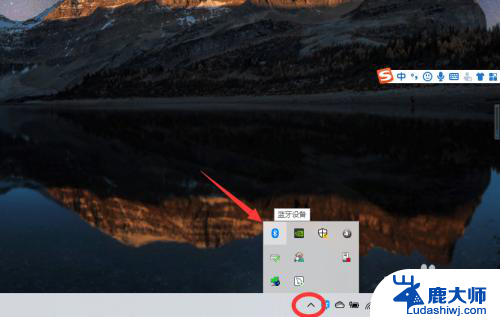
2、如果没有蓝牙图标,先从设置中开启蓝牙功能;
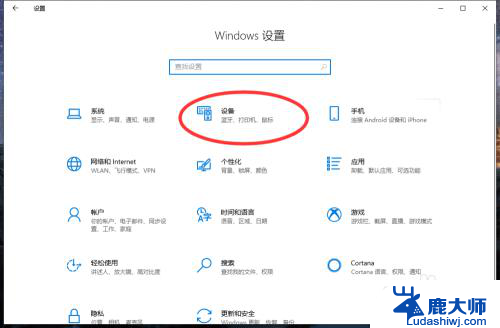
3、然后点击【显示设备】或者【打开设置】;
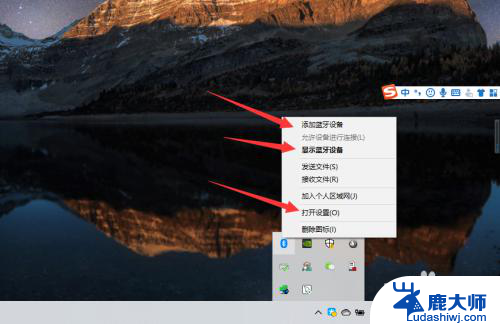
4、点击【添加蓝牙或其他设备】;
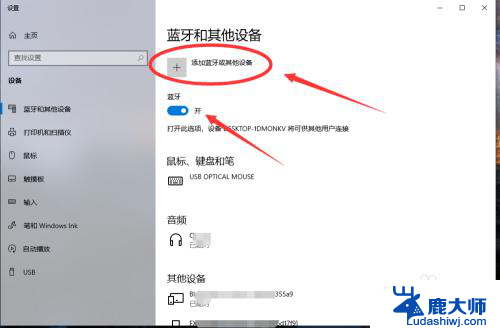
5、在添加设备中选择蓝牙;

6、搜索到蓝牙设备(蓝牙耳机)并连接;
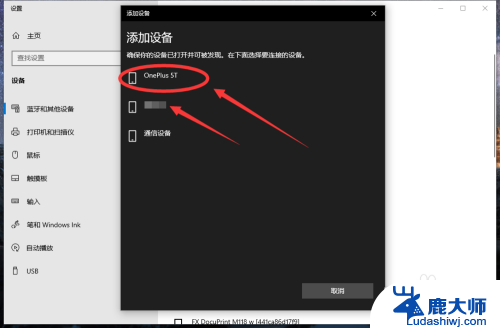
7、在音频设备中,点击连接即可。
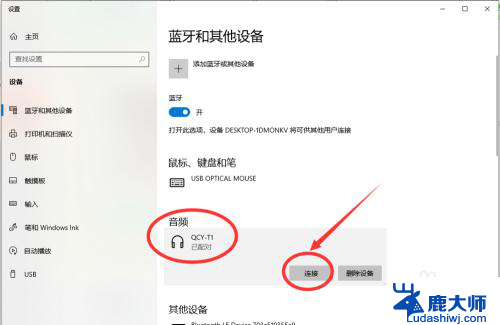
8.总结:
1、点击电脑右下角的蓝牙图标;
2、如果没有蓝牙图标,先从设置中开启蓝牙功能;
3、然后点击【显示设备】或者【打开设置】;
4、点击【添加蓝牙或其他设备】;
5、在添加设备中选择蓝牙;
6、搜索到蓝牙设备(蓝牙耳机)并连接;
7、在音频设备中,点击连接即可。
以上就是电脑没有蓝牙如何连接蓝牙耳机的全部内容,如果您需要,您可以按照以上步骤进行操作,希望这对您有所帮助。
电脑无蓝牙怎么连接蓝牙耳机 win10电脑蓝牙耳机连接步骤相关教程
- win10电脑蓝牙耳机 win10电脑蓝牙耳机连接后无声音怎么解决
- 电脑如何连接蓝牙耳机win10 win10电脑蓝牙耳机连接教程
- 电脑耳机无线连接 win10连接无线蓝牙耳机步骤
- 电脑如何连接无线耳机 win10电脑连接无线蓝牙耳机步骤
- 电脑可接蓝牙耳机吗 win10电脑蓝牙耳机连接方法
- window10怎么连蓝牙耳机 win10电脑蓝牙耳机连接教程
- 电脑耳机怎么连接电脑 win10电脑蓝牙耳机连接方法
- 怎样匹配蓝牙耳机 win10电脑连接蓝牙耳机教程
- windows10怎样连接蓝牙耳机 windows10如何连接无线蓝牙耳机
- 电脑怎么样连蓝牙耳机 win10电脑怎么配对蓝牙耳机
- 怎么知道电脑屏幕的尺寸 Windows10系统如何查看电脑屏幕尺寸设置
- 电脑用户权限怎么设置 win10怎么设置用户访问权限
- win10怎么改日期和时间设置 电脑怎么更改系统时间和日期设置
- windows10系统录屏 win10系统录屏教程
- 笔记本启动后黑屏只有鼠标 Win10黑屏只有鼠标指针怎么解决
- 修改计算机账户名称 Win10账户名称更改教程
win10系统教程推荐
- 1 电脑用户权限怎么设置 win10怎么设置用户访问权限
- 2 笔记本启动后黑屏只有鼠标 Win10黑屏只有鼠标指针怎么解决
- 3 win10怎么关闭提示音 win10如何关闭开机提示音
- 4 win10怎么隐藏任务栏的程序图标 Windows10任务栏图标隐藏方法
- 5 windows cmd输出到文件 Windows10系统命令行输出到文件
- 6 蓝牙鼠标连接成功不能用 Win10无线鼠标连接不上电脑怎么办
- 7 给磁盘改名 Windows10系统修改磁盘名称方法
- 8 win10还原点在哪里找 win10怎么找到所有的系统还原点
- 9 怎样录屏的时候录上声音 win10录屏系统声音怎么录制
- 10 联想电脑怎么关闭锁屏壁纸 如何在win10上关闭联想锁屏壁纸